Die proses om video-inhoud (flieks, TV-programme) vanaf ‘n TV op te neem is nie so ingewikkeld soos wat dit met die eerste oogopslag vir onervare gebruikers mag lyk nie. Om hierdie probleem op te los, hoef jy net die relevante instruksies in hierdie artikel te volg.
- Toestelle vir die vaslegging van video vanaf TV – flash drive VS hardeskyf
- Hoe om ‘n TV-program op te neem wat reeds aan is of op die punt staan om te begin
- Neem ‘n program op wat nog nie begin het nie
- Opname programmering
- Hoe om video vanaf Samsung TV-skerm op te neem
- Skeduleer TV-video-opname
- Vang regstreekse uitsendings en video’s vanaf LG TV’s vas
- Neem video op vanaf Sony Bravia TV’s
- Hoe om film en ander video’s van Phillips TV’s op te neem
Toestelle vir die vaslegging van video vanaf TV – flash drive VS hardeskyf
Voordat u opneem, moet u sorg dat u eksterne media in die vorm van ‘n hardeskyf of USB-flitsskyf koppel. Die skyf moet geformateer word voor gebruik, en alle materiaal daarvan sal verlore gaan. Die flitsaandrywing moet op die TV nagegaan word vir versoenbaarheid (om dit te doen, druk die “Bron”-knoppie, kies die “USB”-flitsskyf en druk “Tools”), en indien nodig, formateer dit daar via Smart HUB.
Hoe om ‘n TV-program op te neem wat reeds aan is of op die punt staan om te begin
Prosedure:
- Begin die eerste opname deur die rooi knoppie op die afstandbeheerder te druk en bevestig formatering.
- Alle toestelle wat aan die TV gekoppel is, sal verskyn. Jy moet jou toestel kies en “Enter” op die afstandbeheerder druk.
- Formatering sal ‘n kort tydjie neem, afhangende van die grootte en spoed van die skyf. Nadat formatering voltooi is, kan jy die program begin opneem. Dit vereis bevestiging in die dialoogkassie.
- Opname begin wanneer jy die rooi knoppie op die afstandbeheerder gebruik, en dan die Gids-knoppie.
- Kies die program wat jy wil opneem uit die lys wat verskyn. Druk dan “Enter” en “Record”.
- Voer die instelling van die opname-voortsettingstyd uit.
Neem ‘n program op wat nog nie begin het nie
In hierdie situasie is die prosedure soos volg:
- Die program wat opgeneem moet word, word gekies.
- Spring na die inskrywing en bevestig met die “Enter”-sleutel.
- Programopname word bevestig. Hierdie proses sal as ‘n rooi ikoon vertoon word om te wys dat die opname geprogrammeer is.
Opname programmering
Om die proses te begin benodig jy:
- Gaan na “Programbestuurder” en kies “Voeg programmering by”.
- Kies die TV-kanaal waarvandaan jy die program wil opneem.
- Ken ‘n begindatum vir die opname toe (op ‘n spesifieke datum of enige ander volgorde van dae), spesifiseer die begin- en eindtyd van die opname.
- Om die huidige opname van programme te stop, gebruik die onderste regter knoppie op die afstandbeheerder en bevestig stop opname. Jy sal gevra word om na die opgeneemde programme te gaan en die opnames wat gemaak is te sien.
Hoe om ‘n TV-program op ‘n USB-flitsskyf (eksterne USB-stasie) op te neem: https://youtu.be/L-QzkpBslWI
Hoe om video vanaf Samsung TV-skerm op te neem
In die geval van die opname van video vanaf Samsung TV’s, word ‘n soortgelyke beginsel van aksie toegepas (byvoorbeeld
M-reeks TV’s ):
- Koppel ‘n hardeskyf of flash drive aan die TV.
- Kies die gewenste kanaal.
- Druk die vierkleurknoppie op die afstandbeheerder.

- Kies “Meer” en druk die OK-knoppie (die ronde knoppie in die middel).
- Kies “Record” en druk OK.

- Opname sal begin.
Op J-reeks TV’s
sal opname begin wanneer jy die “REC” (of “Menu/123” op ander modelle) knoppie op die afstandbeheerder druk. Op
die H-reeks begin opname nadat die “REC”-knoppie op die afstandbeheerder gedruk en gehou word. Op Samsung F-reeks TV’s
, druk die “Inligting” knoppie op die afstandbeheerder (of hou die geel knoppie op die Smart Remote), druk dan OK, en kies dan “Reken op” op die skerm, bevestig deur weer OK te druk.
Op die K- reeksmodelle
reeksmodelle
is die eerste twee punte soortgelyk, en dan om ‘n video op te neem, moet jy “Play / Pause” op die afstandbeheerder druk, en dan – “Record”.
Skeduleer TV-video-opname
Op Samsung
K- reeksmodelle is daar ‘n skedule-funksie waar u die kanaal vir die opname van video, die tyd en duur van die prosedure self moet spesifiseer. Jy kan nie een program opneem nie, maar ‘n reeks opnameherhalings met ‘n aanduiding van hul frekwensie. Aksie-algoritme:
- Koppel die opname-toestel aan die TV.
- Druk die knoppie met die beeld van die huis op die afstandbeheer, kies “Live”, en dan “TV Guide”.

- Kies die vereiste program.
- Druk OK op die afstandbeheer.
- Klik op “Geskeduleerde opname” en stel die parameters in.

- Nou sal die program outomaties opgeneem word selfs wanneer die TV afgeskakel is.
Op J- en
H – reeksmodelle
word geskeduleerde opname geskeduleer nadat die “Menu”-knoppie op die afstandbeheerder gedruk is, “Uitsaai” – “Skedulebestuurder” – “Skedule” gekies. Vervolgens moet u die vereiste data (kanaal, opnametyd, ens.) instel en op OK klik. Op F-reeks TV’s
, om ‘n geskeduleerde opname te skep, druk die “Inligting” knoppie (of hou die geel knoppie op die Smart remote control), kies die verlangde program in die skedule met die pyltjies en bevestig met die OK knoppie. Ons merk op die skerm “Opname volgens die skedule” en druk OK.
Vang regstreekse uitsendings en video’s vanaf LG TV’s vas
Baie moderne LG TV’s wat voor Augustus 2013 vrygestel is, het ‘n Time Machine-funksie gehad wat eienaars in staat stel om verskeie aksies op video uit te voer, sowel as om dit op te neem. Nou word hierdie funksie slegs ondersteun deur TV’s wat nie vir die GOS-lande vervaardig is nie, aangesien daar in Rusland veranderinge aangebring is aan wetgewende handelinge oor kopieregbeskerming op die gebied van televisie-uitsaaiwese.
In verskeie forums is metodes algemeen om hierdie beperking te omseil deur die mikrokring met die eeprom-programmeerder te flits.
Op toestelle wat die Time Machine-funksie ondersteun, kan jy:
- opname volgens die skedule met die keuse van tyd en kanaal;
- afspeel van die opname direk op die TV;
- die teenwoordigheid van die regstreekse afspeelfunksie dra by tot die terugspoel van die prentjie in reële tyd.
Beperkings vir LG TV’s:
- wanneer ‘n digitale kanaal met ‘n satellietskottel uitgesaai word, kan nie almal opneem nie;
- as verskaffers die TV-sein blokkeer om te kopieer, kan die opname nie gemaak word nie;
- As die video op een TV opgeneem is, kan dit nie op ‘n ander toestel gespeel word nie.
Volg die video-opnameproses vir LG TV-modelle voor 2013:
- Plaas die flash drive in die gleuf op die agterpaneel en inisialiseer dit.
- Kies die gewenste program in die lys van TV-gidse en klik daarop.
- Klik op die “Rekord”-knoppie.
- Wanneer opname voltooi is, klik Stop opname in die kieslys.
- Om die program te sien, moet jy die item “Opgeneemde programme” vind.
https://youtu.be/5ms-ZMu07gI
Neem video op vanaf Sony Bravia TV’s
Opname van programme vir WD6- en RD4-reeks TV’s:
- Druk die “Home” sleutel in digitale TV-modus.
- Gebruik dan die op- en afpyltjieknoppies en gebruik dan die plus-sleutel om “Opnames” te kies.
- Weereens, gebruik die op- en afpyltjieknoppies, en druk dan die plus-sleutel om “Titellys”> “Foutlys” of “Manual Timer REC” te kies.
Gebruik die REC-knoppie om die digitale programme wat tans gekyk word op te neem met die USB HDD-opnamefunksie. Opname na eksterne media is nie moontlik op 2K-TV’s (2016) wat vir Italië is nie.
Hoe om video’s van Sony Bravia TV’s op te neem, word in hierdie video gewys: https://www.youtube.com/watch?v=qI8qYoDNCg8
Hoe om film en ander video’s van Phillips TV’s op te neem
Programme kan opgeneem word deur die TV-gids op die TV te gebruik of die Record-sleutel op die afstandbeheerder te gebruik. Proses beskrywing:
- Jy moet seker maak dat die TV-sagteware opgedateer is na die nuutste weergawe en dat DVB-T/C/S TV-kanale geïnstalleer is.
- Skakel die feit uit om ander USB-toestelle te koppel en koppel die hardeskyf aan die TV se USB-aansluiting. Die proses van ontleding van die hardeskyf sal begin.
- Formatering word in ‘n sekere volgorde uitgevoer:
- jy moet die pouse-knoppie op die afstandbeheerder druk en hou;
- die TV sal die hardeskyf begin formateer, inligting oor die hoeveelheid geheue sal in die TV-kieslys “Record” vertoon word;
- Wanneer die formateringsproses voltooi is, sal ‘n kennisgewing vertoon word.
- Herbegin TV.
- Om die opname te begin, moet jy die toepaslike opsie kies uit die voorgestelde:
- begin onmiddellik opneem deur die gewenste TV-program te kies en op die “Record” -knoppie te druk, en om te eindig – “Stop”;
- gebruik die funksie van vertraagde opname volgens die skedule (moontlik binne 8 opeenvolgende dae): deur die “TV Guide”-knoppie op die afstandbeheerder te druk en die kanaal en program te kies, druk “Options” (Options) en kies “Change date” (Verander dag), kies ‘n spesifieke dag en klik OK.
Die regte om programme uit te saai en opgeneem te word behoort aan die diensverskaffer. Opgeneemde materiaal is oor die algemeen slegs vir ‘n beperkte tydperk beskikbaar.
Die inligting wat verkry word, sal die gebruiker help om stromende video van verskillende TV’s op ‘n flash drive op te neem. Daar moet in gedagte gehou word dat diensverskaffers (verskaffers) hul eie televisie-uitsendings kan enkripteer, wat dit heeltemal onopneembaar maak.




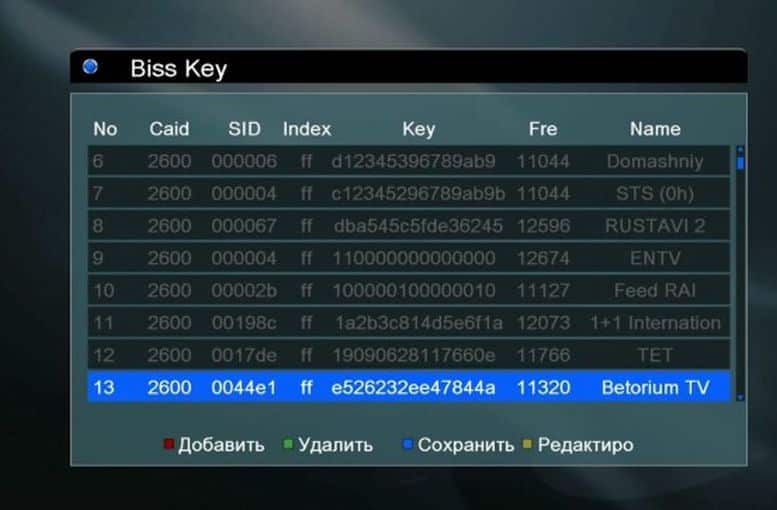



Нашла себе здесь полезную информацию, а то с записью телепередач всегда были проблемы, так как у меня телевизор LG 2009 года. И как оказалось в этом деле есть свои нюансы.
Записала несколько серий “Доярки из Хацапетовки” для бабушки по этой инструкции. Все легко и понятно, получилось записать с первого раза. Единственное, в чем была проблема: не обратила внимания на то, что флешка должна быть пустая. У меня оставалось там несколько важных документов, которые исчезли в неизвестном направлении, что очень жаль. Но сама виновата, надо внимательно читать инструкцию. Телевизор у меня достаточно новый – Samsung UE50NU7097U, поэтому, наверное, легко справилась с записью фильма.
Как хорошо что зашла к Вам на сайт!!! У меня телевизор Sony Вravia, хотела настроить запись серии нового сериала что вышел недавно по первому каналу,
сама никак не могла разобраться в инструкции, что приложена к телевизору. Эти тексты на бумаге сложно понять, а у Вас видеоинструкция, в которой всё наглядно и доступно для таких как я. Теперь после ночной смены смотрю то, что пропустила!
💡
В наше время сложно старшему поколению усвоить все новые возможности современной техники. И очень хорошо что есть такие статьи которые помогают нам разобраться в функциях. Данная информация полезная и необходимая. Все очень доступно, написано простым человеческим языком . Изучив статью и посмотрев ролик я смогла записать программу которую планирую посмотреть позже.
В наше время сложно старшему поколению усвоить все новые возможности современной техники. И очень хорошо что есть такие статьи которые помогают нам разобраться в разнообразных функциях телевизора. Данная информация полезная и необходимая. Все очень доступно, написано простым человеческим языком, настоящая подробная инструкция. Изучив внимательно статью и посмотрев ролик я смогла записать программу которую планирую посмотреть позже и серию фильма для дочери. Все получилось отлично. Теперь я могу записывать с телевизора все что мне нравится и смотреть в удобное для меня время. ❗ ❗ ❗
Очень полезная статья, спасибо автору! Все разложено по полочкам,что даже чайник поймёт. У меня телевизор LG, иногда нужно записать какую-то передачу,чтобы потом посмотреть или показать детям. Но до этой статьи я не знала,как сделать запись. Все поиски в интернете не увенчались успехами,пока не наткнулась на этот сайт. С первого раза получилось записать нужный эфир(действовала по вашей инструкции) и вуаля,все готово! Еще раз спасибо за полезность!
Очень удобная и легкая статья для изучения и восприятия. Все расписано и понятно!
Как сделать эту штуку, если у вас телевизор ergo?
Как записать видео с телевизора “Берёзка” и “Витязь”?
(Телевизор “Берёзка” появился в 1999 году)
Problémát nem oldó oldal!!